私は、アメブロを始めて4年目になりました。途中1年ほどお休みしましたが、今では毎日1投稿がルーティンワークとなり、スムーズなブログライフを送っています。
しかし最近になって、遅ればせながらTwitterを始めたんです。
そこにはめちゃくちゃブロガーさんも多く、しかもブログアフィリエイトで稼いでいる方も多くいらっしゃいます。
本格的にアフィリエイトを始めるなら、やっぱりワードプレスだよねー。
そう思いながらも、私がなかなかチャレンジできなかったのには理由がありました。それは、、、
パソコンスキルが全くなかったんです!
ワードプレスとはなんぞや? アメブロとは何が違うの?

当たり前ですが、アメブロでブログを始めるのとは、わけが違うのだろう、、
とは思いながら、「文章を書くというところでは同じなのでは?」という妙な自信もむなしく、
しょっぱなから壁につまづきながらのスタートとなりました。
ワードプレスとアメブロの違い
ワードプレスは自分だけのブログ。しかしアメブロは株式会社サイバーエージェントのものです。
メモ
ワードプレスとは?
簡単にブログが運営できる無料のソフトウェア
ウェブサイトというのは、ソースコードといわれるコンピュータープログラムを表現する文字列(HTML)でできています。それらをあらかじめ用意してくれているのがワードプレスです。
だから、専門知識がなくてもHTMLをいじらなくても、自分のウェブサイトが作れるというわけです。
サーバーは借りる必要があります。
もし、もし私がパソコンをすいすい操れるようになったら、、?
もし、アメブロで毎日更新しているライティングスキルをワードプレスで発揮できたら、ブログで稼ぐことだって夢ではないはず!
専業主婦の私だって、やればできるのでは?
ということでワードプレスを始める決意をしたのです。
ちなみにこのブログもワードプレスで作ってます。パソコン音痴だって、やればできる!!
ワードプレスを始めてみよう!

とりあえずやってみなきゃ始まらない!!
ということで半ば勢いのまま始めてみたワードプレスでしたが、今思うとこの勢いは大事だったなと思っています。
まずはじめに準備すること
超~初心者がまずはじめに行うことは、「サーバーを借りる」ことからでしょうか。
サーバーとは、ネット上のお部屋です。しかし、ネットは情報であって物質ではないから、実際のお部屋じゃないのでご安心を。
ネット上に、自分だけのお店をオープンする、という感覚で合ってるかな?ちょっとワクワクしますよね~
ココがポイント

サーバーといってもたくさんの種類があるんですよ。
私は、有名ブロガーさん御用達のエックスサーバー![]() に決めました。
に決めました。
![]()
エックスサーバーにはお試し期間というのがあるのですが、私のようにWord press初心者は、何が何だか分からない。お試ししようにも試すことがないので(笑)
もしこれから本気でブログで稼ぐぞ! と意気込んでいるのなら、すぐにお部屋を借りてしまいましょう。
こういう時は、勢いが大事です。


私は、ドメインという「お部屋番号」を取得しました。ドメインなら1年契約でも安いし、失敗しても被害が少ないと思ったからです。
しかし、ドメインを借りただけではどうすることもできません。結局、その後すぐにサーバーを借りることにしました。
何か一つでもお金を支払ってしまうことで自分を追い詰めた感はあります。ドメインだけ持ってても何の役にも立ちませんからね(笑)
自分だけのURLって素敵じゃないですか? 新しく何かを始めるときに大切なのは、このワクワク感です。
ココがポイント
この架空のお部屋と、そのお部屋番号(住所)を借りることで、インターネット上の自分のサイトが運営できるようになります。
https://www.○○○○.com/
エックスサーバーを契約すると、無料でドメインを1つプレゼントしてもらえます。とりあえず始めたい!という方は無料ドメインではじめてみても良いかもしれません。(エックスサーバー契約期間のみ使えます)
紐付けなどの作業がwordpressの立ち上げをさらに複雑にしていますので
初心者側からの意見としては、はじめの契約や登録はできるだけ少ない方がいいです。
ただエックスサーバーの無料ドメインをメインに使っていない人が多いのは、
エックスサーバーから他のサーバーに乗り換えたときに、そのドメイン(住所)が使えなくなるから。
これから腰を据えて、本気でブログ構築に取り組みたい! そう思っている方は、独自のドメインを取得することをお勧めします。○○.comの、○○の部分ですね。
独自のドメインはお名前ドットコムで取得しました。
ドメインについてはこちらの記事で詳しく書いていますので、併せてお読みください。
-

WordPress立ち上げ時の初歩的なミスと対処法
続きを見る
ブログを立ち上げるのに必要なもの
- サーバー(有料)
- ドメイン(有料と無料)
- ワードプレス(無料)
- ワードプレスをカスタマイズさせるいろいろ(テーマ)
最後の「ワードプレス」にカスタマイズ? となった方。その気持ち分かりますー
私も、この辺りから意味が分からなくなって、ネットで調べまくっていました。
ワードプレスを立ち上げてみると、色々と必要なものが出てきます。まずはワードプレスを立ち上げて、ブログが書けるようになるまで頑張りましょう!
エックスサーバーがお勧めな理由
なんせブログが初めてなわけですから、回線速度?といわれてもよく分からない。
皆様のお勧め通りにエックスサーバーに契約し、少しでも早く始めたい!そんな方にぴったりなのが
Word pressクイックスタートというものです。これを使えば初心者の一番のネックである「紐付け」が自動的に行われるというので、私も早速スタートしてみました。
ここでやることは
- 「エックスサーバーのお申し込みはこちら」を押す
- 「10日間お試し 新規お申し込み」を押す
- 「Word pressクイックスタートで一括お申し込み」にチェック
- フォームの必須項目を入力
- 「この内容で申し込みする」をクリック
- SMS・電話認証を取得し、認証して申し込みを完了
- サーバー設定完了のお知らせのメールが届く
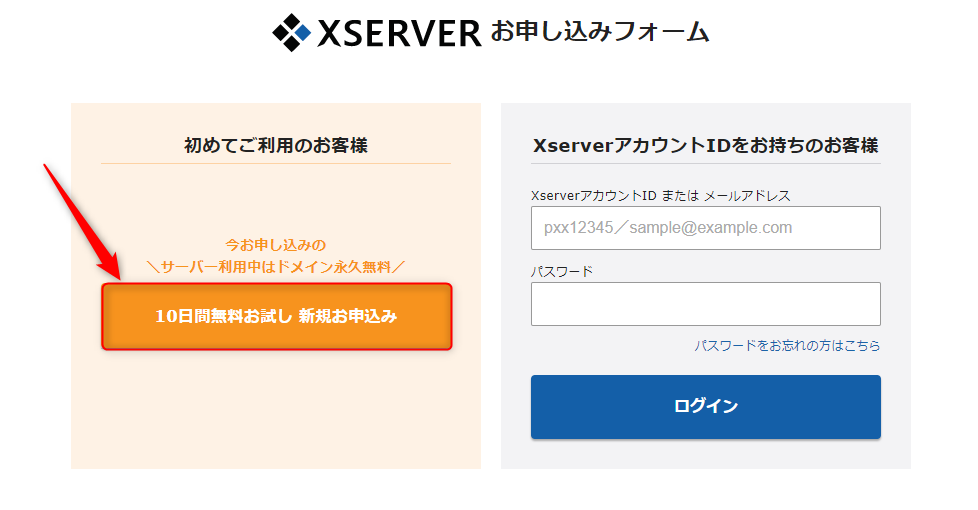
すると、サーバー契約内容の入力画面に移ります。
エックスサーバー契約時のポイント
3,のフォームの必須項目で
- サーバーID
- プラン
を決めるところがあります。
メモ
サーバーIDは後から変更することはできませんが、自分しか見ないので気軽に決めてしまって大丈夫なところです。
プランは、X10プランで十分です。
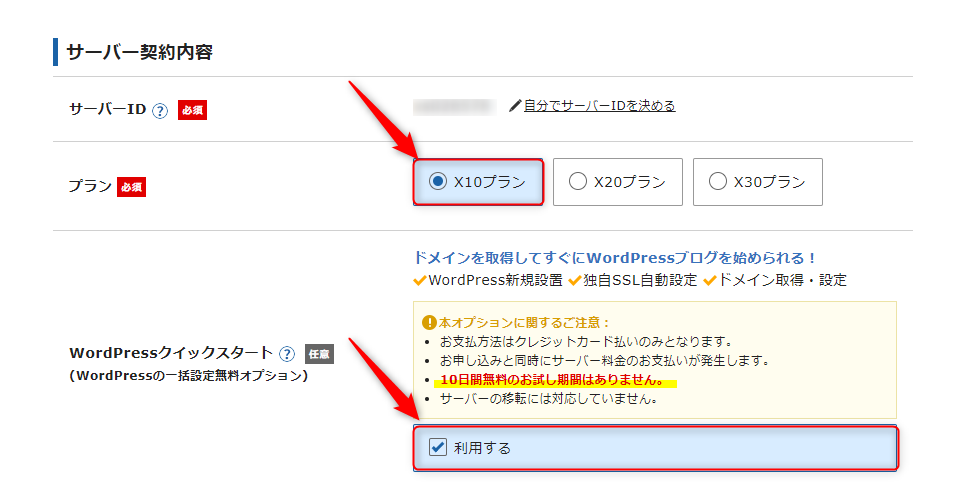
Word pressクイックスタートにチェックすると、サーバーの契約期間とドメインを決める画面が出てきます。
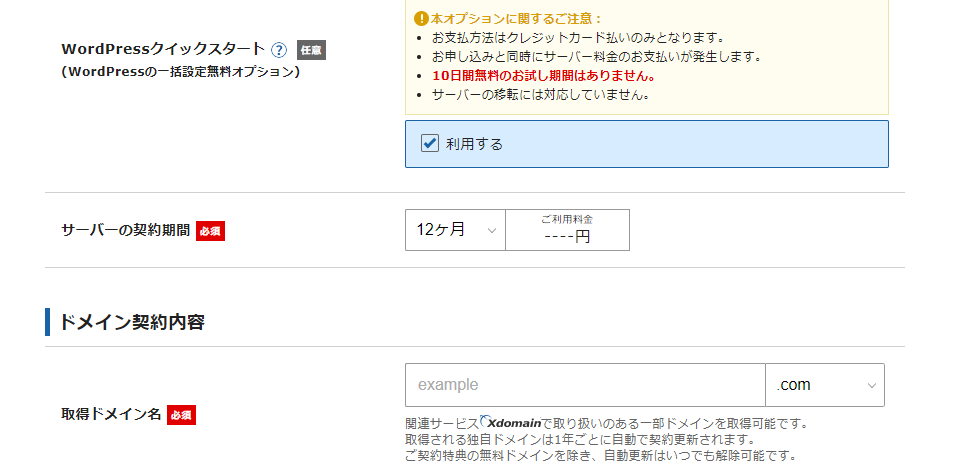
サーバーの契約期間が長いほどお得になっていますので、私は12ヶ月の契約にしました。
ドメイン名は自分のブログの住所ですので、自分らしさが出せるような英単語が良いでしょう。
.comや.net、.orgなんかもあって、どれが良いかわからない、、
という方は、.comでよいかと思います。
Word pressクイックスタートの場合は、クレジットカード決済のみとなります。
この勢いでどんどんと行きたいところでしたが、ここでの入力画面でつまずきます。
なんと、ここでもうWord press情報というのを入力しなければならない!
まだサイト名も考えていなかったので突然の質問に焦りを感じましたが、サイト名(ブログ名)は後から変えられるとのことでしたのでとりあえず決めてみました。
ちなみにユーザー名は変更不可です。
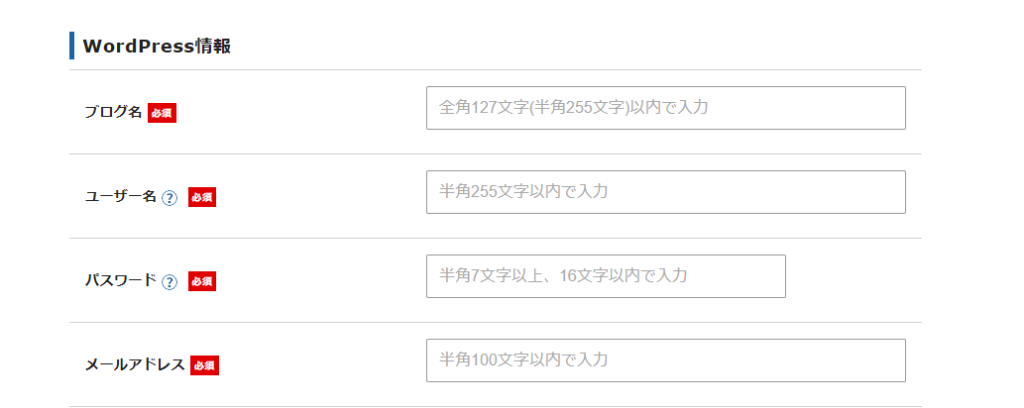
ブログ名は後から変えられる
ユーザー名は変えられない
ここに来て決めることが多いことに気付き、必死にメモを取りながら進めていきました。
これで終わりかと思いきや、次はドメイン設定に移ります。
「Xserverアカウント」から独自ドメインを設定する

独自ドメインを取得している方が多いと思いますので、サーバーとドメインとの紐付けに移ります。
紐付けは「エックスサーバーアカウント」から行います。
「Xserverアカウント」からサーバーパネルにログインする
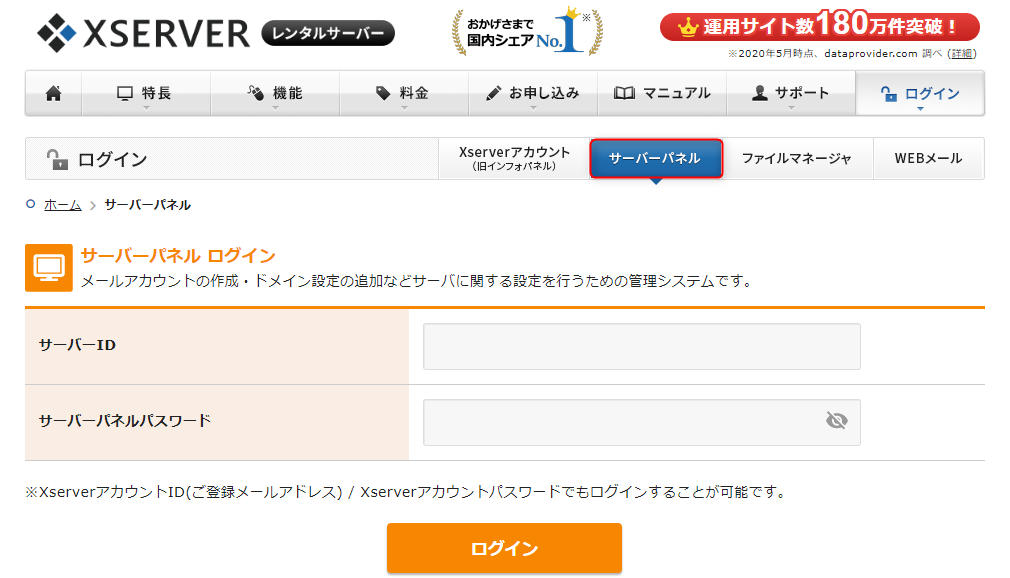
Xサーバーの「サーバーパネル」から設定します。

ドメイン設定から、ドメイン設定追加に入ります。
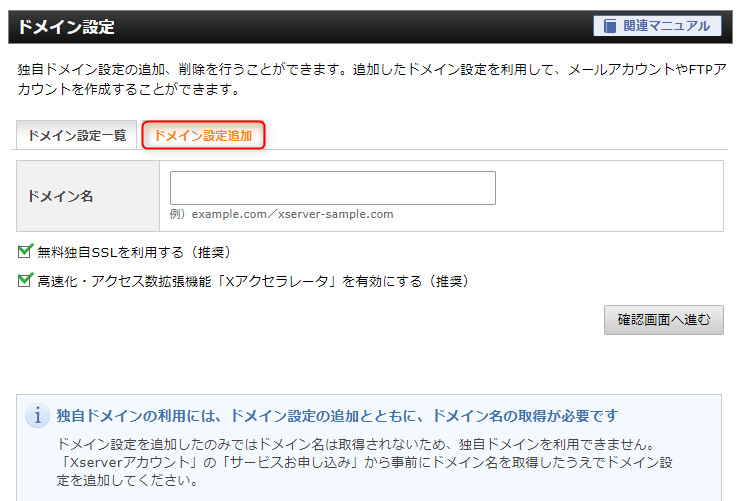
追加し終わると、ドメイン設定一覧に「反映待ち」が表示されますので、しばらく待ちます。
こちらのマニュアルがとても参考になりますのでリンクを貼っておきます。
Word pressを簡単インストールする
先ほどのサーバーパネルから「Wordpress簡単インストール」をクリック。
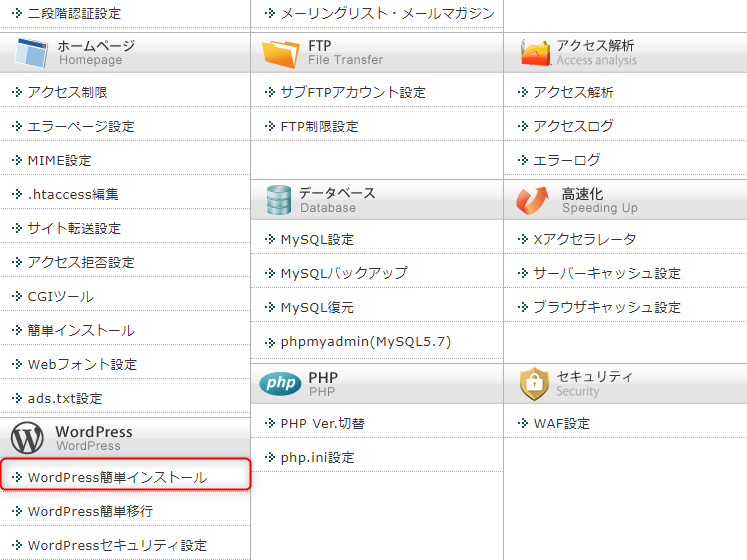
WordPressインストールをクリックし、ブログ名、ユーザー名、パスワード、メールアドレスを入力します。
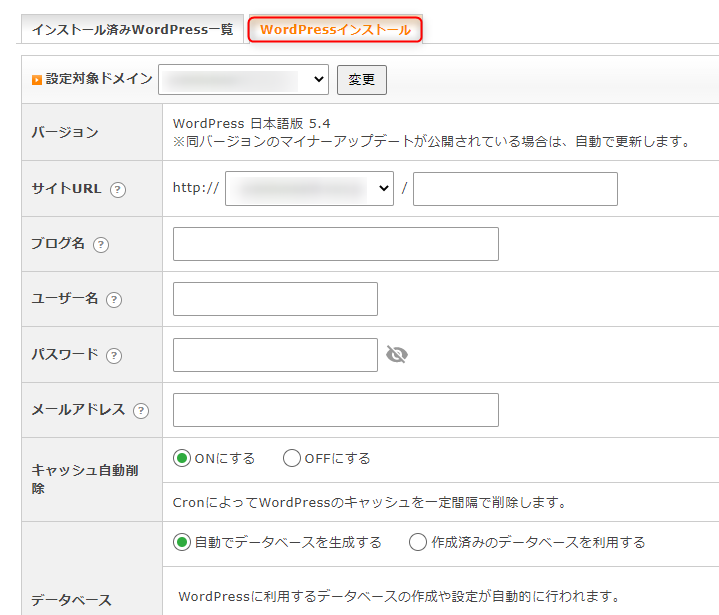
これでインストールをクリックすれば、Wordpressの設置完了となります!
ここまでがパソコン初心者にはなかなかの難易度ですが、一つ一つ進めていけば必ずできますので頑張ってみてくださいね。


